- यदि आप प्राप्त करते हैं appraiserres.dll लापता त्रुटि संदेश, आपको कभी भी इंटरनेट से व्यक्तिगत फ़ाइल डाउनलोड नहीं करनी चाहिए।
- यह तब भी लागू होता है जब फ़ाइल ठीक से काम नहीं कर रही हो, या यदि आप इसे किसी अन्य अद्यतन संस्करण से बदलना चाहते हैं।
- इसके बजाय, एक मजबूर पुनरारंभ करेंo किसी भी कैश त्रुटि को साफ़ करें और DLL समस्या को ठीक करें।
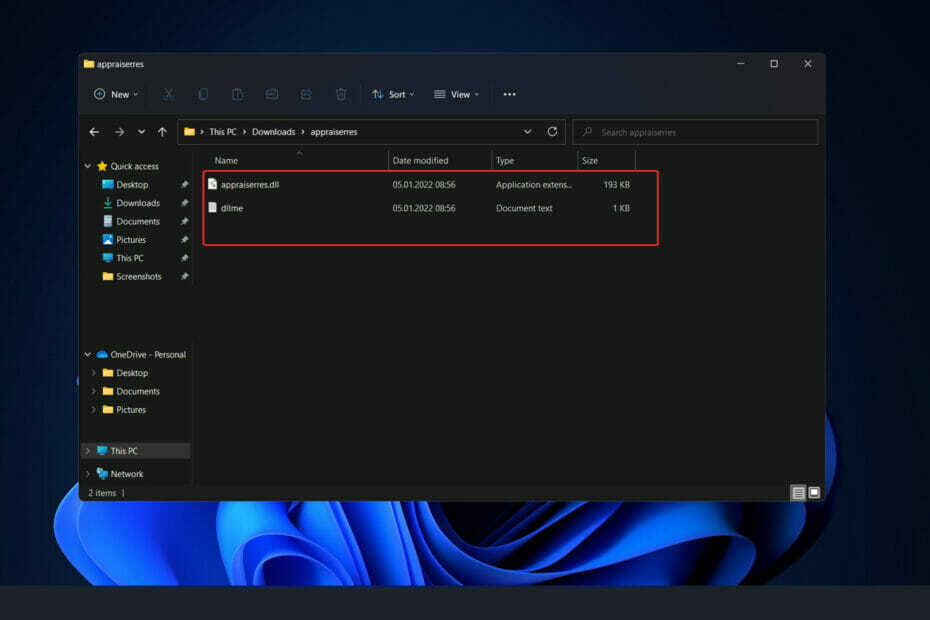
एक्सडाउनलोड फ़ाइल पर क्लिक करके स्थापित करें
यह सॉफ़्टवेयर सामान्य कंप्यूटर त्रुटियों की मरम्मत करेगा, आपको फ़ाइल हानि, मैलवेयर, हार्डवेयर विफलता से बचाएगा और अधिकतम प्रदर्शन के लिए आपके पीसी को अनुकूलित करेगा। पीसी की समस्याओं को ठीक करें और 3 आसान चरणों में अभी वायरस निकालें:
- रेस्टोरो पीसी रिपेयर टूल डाउनलोड करें जो पेटेंट तकनीकों के साथ आता है (पेटेंट उपलब्ध यहां).
- क्लिक स्कैन शुरू करें Windows समस्याएँ ढूँढने के लिए जो PC समस्याएँ उत्पन्न कर सकती हैं।
- क्लिक सब ठीक करे आपके कंप्यूटर की सुरक्षा और प्रदर्शन को प्रभावित करने वाली समस्याओं को ठीक करने के लिए
- रेस्टोरो द्वारा डाउनलोड किया गया है 0 इस महीने पाठकों।
इंटरनेट से केवल अनुपलब्ध.dll फ़ाइल को डाउनलोड करना आकर्षक हो सकता है, लेकिन ऐसा करने से आपको हर कीमत पर बचना चाहिए। सबसे पहले और सबसे महत्वपूर्ण, आपके द्वारा डाउनलोड की गई .dll फ़ाइल में मैलवेयर शामिल हो सकता है जो आपके पूरे सिस्टम को संक्रमित कर सकता है।
मामलों को बदतर बनाने के लिए, डाउनलोड किया गया संस्करण आपके ऑपरेटिंग सिस्टम में इंस्टॉल किए गए संस्करण के समान नहीं हो सकता है, जो निश्चित रूप से आपकी परेशानियों को बढ़ा देगा।
इसके बजाय, फ़ाइल को ठीक करने या इसे बायपास करने के लिए हमने नीचे सूचीबद्ध चरणों का पालन करें। लेकिन पहले, आइए बेहतर तरीके से समझते हैं कि आपको वेब से डीएलएल फाइलें क्यों डाउनलोड नहीं करनी चाहिए।
क्या डीएलएल फाइलों को स्थापित करना सुरक्षित है?
जब आप उनमें से किसी एक से मिलते हैं डीएलएल नहीं मिला या डीएलएल गायब है समस्याएं, ऐसी वेबसाइटें जो आपको एकल फ़ाइलें डाउनलोड करने की अनुमति देती हैं, वह समाधान प्रतीत होता है जिसकी आप तलाश कर रहे हैं।
इसे अपनी उचित चेतावनी मानें, डीएलएल डाउनलोड साइटों से लगभग हमेशा बचा जाना चाहिए, इस तथ्य के बावजूद कि वे कभी-कभी कंप्यूटर समस्या के लिए त्वरित समाधान दे सकते हैं।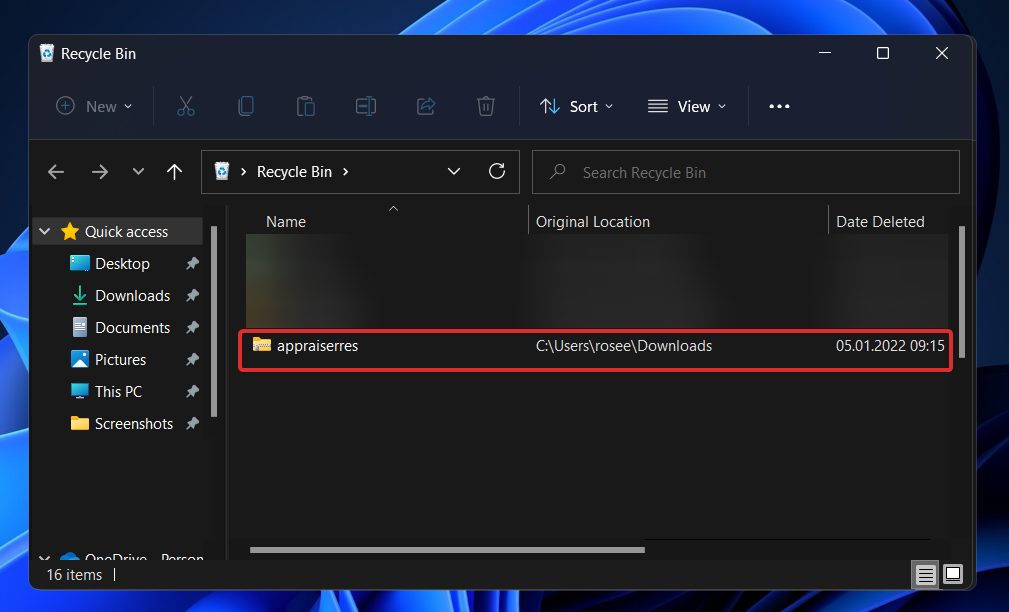
इस तरह की समस्या को हल करने के लिए अन्य, बिल्कुल सुरक्षित और उपयुक्त तरीके हैं जिनमें पहली जगह में इन साइटों से विशिष्ट फ़ाइलों को डाउनलोड करना शामिल नहीं है।
डीएलएल फाइलें उन कंपनियों द्वारा उत्पन्न और वितरित की जाती हैं जो कंप्यूटर सॉफ्टवेयर के विकास में विशेषज्ञ हैं। कुछ मामलों में, प्रश्न में सॉफ़्टवेयर कंपनी Microsoft है, और अन्य में, ऐसा नहीं है। वे फाइलें बड़ी संख्या में कंपनियों द्वारा अपने सॉफ्टवेयर पैकेज के हिस्से के रूप में बनाई जाती हैं।
यह केवल डेवलपर के माध्यम से है कि एक डीएलएल फ़ाइल की एक स्थिर, साफ और अप-टू-डेट प्रतिलिपि सुनिश्चित की जा सकती है। वेबसाइटें जो व्यक्तिगत फ़ाइल डाउनलोड की अनुमति देती हैं, सबसे असाधारण परिस्थितियों में, डीएलएल डाउनलोड के लिए अनुमत स्थान नहीं हैं।
डीएलएल डाउनलोड साइटें केवल खोज इंजन परिणामों के माध्यम से आपका ध्यान आकर्षित करने के उद्देश्य से संचालित होती हैं, और संभवतः, आपको उनके विज्ञापनों पर क्लिक करने के लिए प्रेरित करती हैं। जैसे, वे वैध सॉफ़्टवेयर समर्थन साइट नहीं हैं, और यदि कोई हो, तो उनके पास अपने डेटा को अद्यतन रखने के लिए बहुत कम प्रेरणा है।
हालाँकि, सॉफ़्टवेयर व्यवसाय जिसने वास्तव में DLL फ़ाइल उत्पन्न की है, आपके पास डाउनलोड करने के लिए फ़ाइल का सबसे अद्यतित और कार्यशील संस्करण हमेशा उपलब्ध होगा।
अगर विंडोज 11 में appraiserres.dll काम नहीं कर रहा है तो मैं क्या कर सकता हूं?
1. एक मजबूर पुनरारंभ करें
गुम .dll फ़ाइल त्रुटि का सबसे तेज़ और सबसे सीधा समाधान आपके कंप्यूटर को पुनरारंभ करना है। कई बार, कैश की समस्या होती है जिसे केवल कंप्यूटर को पुनरारंभ करके हल किया जा सकता है।
हालाँकि, यदि some.dll फ़ाइलें अनुपलब्ध हैं, तो आप अपने कंप्यूटर को पुनरारंभ करने में असमर्थ हो सकते हैं। यदि ऐसा है, तो समस्या हल हो गई है या नहीं, यह जांचने के लिए जबरन पुनरारंभ करें।
अपने कंप्यूटर को ज़बरदस्ती रीस्टार्ट करने के लिए, बस दबाए रखें शक्ति जब तक आपका पीसी बंद न हो जाए, तब तक 9 सेकंड के लिए अपने कीबोर्ड पर बटन दबाएं। फिर इसे फिर से शुरू करने के लिए फिर से दबाएं।
2. हटाई गई फ़ाइलें पुनर्प्राप्त करें
यह संभव है कि आपने अपने कंप्यूटर पर गलती से .dll फ़ाइल को हटा दिया हो। यदि ऐसा है, तो फ़ाइल के लिए अपने रीसायकल बिन को देखें और इसे पुनर्स्थापित करें।
वैकल्पिक रूप से, गलती से हटाई गई फ़ाइलों को पुनर्प्राप्त करने के लिए फ़ाइल-पुनर्प्राप्ति सॉफ़्टवेयर टूल का उपयोग किया जा सकता है। ध्यान रखें कि यदि .dll फ़ाइल नष्ट होने से पहले दूषित थी, तो यह प्रक्रिया समस्या को हल करने के लिए काम नहीं करेगी। यह केवल उन फ़ाइलों के लिए काम करेगा जो हटाने से पहले ध्वनि कर रहे थे।
3. वायरस के लिए अपनी पीसी की जांच करें
- दबाएं गाजर का तीर अपने टास्कबार से, दाएं कोने में आपके द्वारा इंस्टॉल किए गए एंटीवायरस को खोजने के लिए, फिर उस पर राइट-क्लिक करें और विकल्प चुनें ऐप इंटरफ़ेस खोलता है.
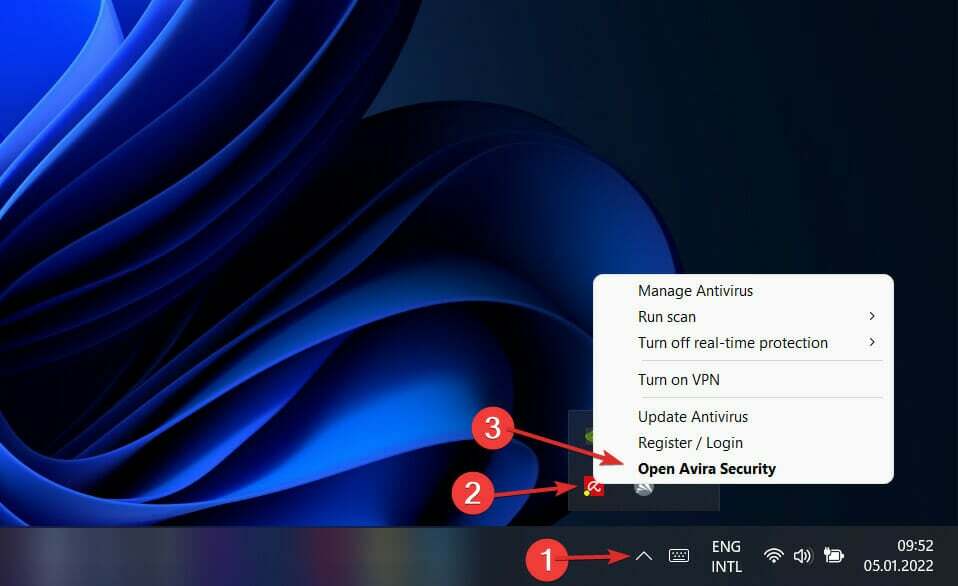
- अब उस बटन पर क्लिक करें जो a. करता है स्मार्ट स्कैन या वायरस स्कैन के समान कुछ भी।
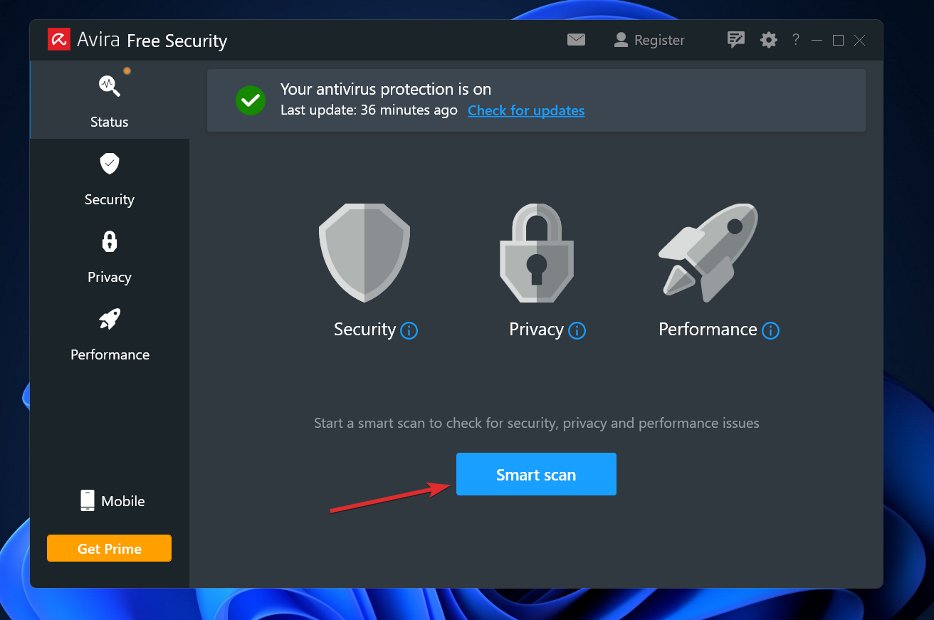
अतिरिक्त .dll फ़ाइलें वायरस प्रोग्राम द्वारा बनाई जाती हैं, जो मौजूदा फ़ाइलों के संचालन में हस्तक्षेप कर सकती हैं। सिस्टम स्कैन चलाकर, आप निश्चित रूप से यह पता लगा लेंगे कि यह आपकी समस्या का कारण था या नहीं।
4. विंडोज़ अपडेट करें
- दबाओ खिड़कियाँ कुंजी + मैं खोलने के लिए समायोजन ऐप, फिर क्लिक करें विंडोज़ अपडेट बाएं पैनल में।

- यदि आपके पास डाउनलोड करने के लिए कोई नया अपडेट है, तो पर क्लिक करें अब स्थापित करें बटन पर क्लिक करें और प्रक्रिया समाप्त होने की प्रतीक्षा करें, अन्यथा पर क्लिक करें अद्यतन के लिए जाँच बटन।

विंडोज के पुराने पुनरावृत्ति का उपयोग करना समस्या के लिए एक योगदान कारक हो सकता है, जिसे सबसे हाल के एक में अपग्रेड करके हल किया जा सकता है। सबसे अधिक संभावना है, सॉफ़्टवेयर पैकेज के बाद के अपडेट में त्रुटि को ठीक किया जाएगा।
5. SFC स्कैन चलाएँ
- दबाओ खिड़कियाँ + एस खोलने की कुंजी खोज बार, फिर टाइप करें अध्यक्ष एवं प्रबंध निदेशक, और इसे व्यवस्थापक के रूप में चलाने के लिए सबसे प्रासंगिक परिणाम पर राइट-क्लिक करें।

- निम्न कमांड में टाइप या पेस्ट करें और दबाएं दर्ज:
एसएफसी / स्कैनो
6. स्टार्टअप मरम्मत का उपयोग करें
- सबसे पहले, अपने सिस्टम को पूरी तरह से बंद करें और फिर अपने सिस्टम को वापस स्विच करें पर. एक बार जब आपका सिस्टम बूट हो रहा हो, तो अपने सिस्टम को शटडाउन करने के लिए बस पावर बटन को फिर से दबाकर रखें।
- बस इस क्रिया को 1-2 बार और दोहराएं और तीसरी बार, अपने कंप्यूटर को सामान्य रूप से बूट होने दें। आपका सिस्टम में जाएगा स्वचालित मरम्मत मोड स्वचालित रूप से।
- एक बार स्वचालित मरम्मत स्क्रीन दिखाई देती है, पर टैप करें उन्नत विकल्प, फिर पर क्लिक करें समस्याओं का निवारण विकल्प।
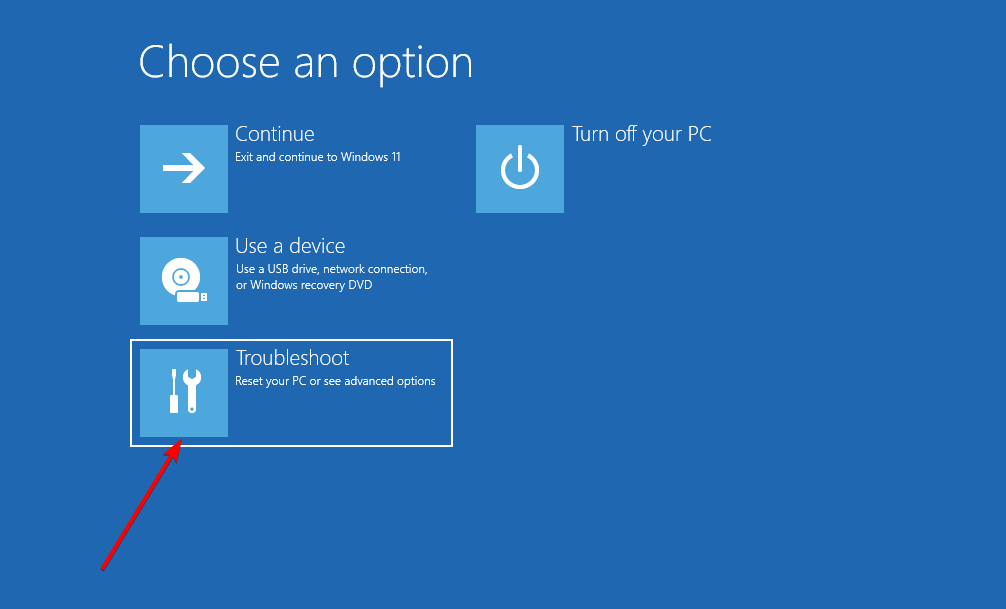
- अब क्लिक करें उन्नत विकल्प और चुनें स्टार्टअप मरम्मत.
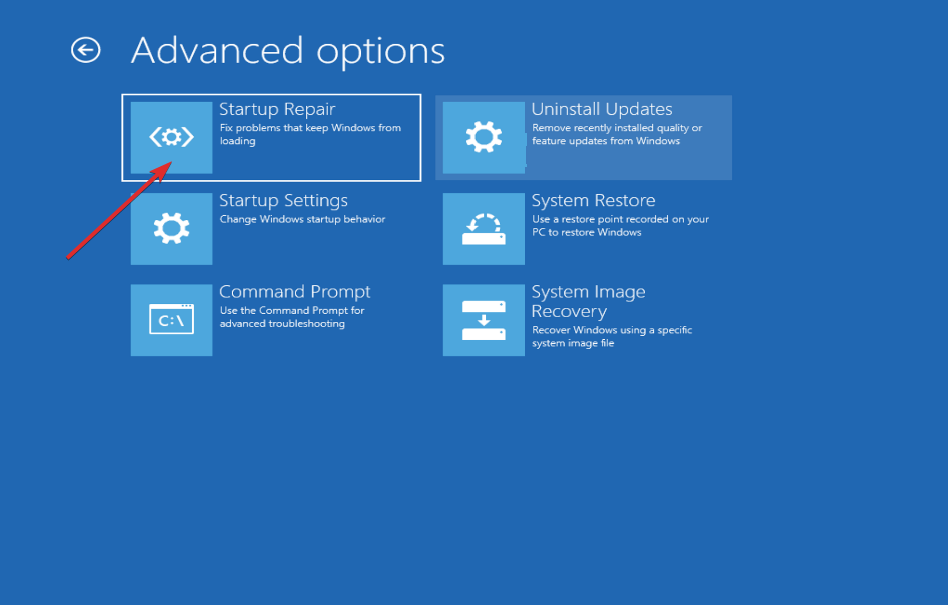
जब संस्थापन प्रक्रिया पूरी हो जाती है, तो आपका सिस्टम स्वचालित रूप से शेष चरणों को पूरा करेगा और संस्थापन प्रक्रिया के दौरान उत्पन्न होने वाली किसी भी समस्या का समाधान करेगा।
.dll फ़ाइल क्या करती है?
सामान्यतया, एक गतिशील लिंक पुस्तकालय, या डीएलएल, निर्देशों का एक साझा पुस्तकालय है जिसका उपयोग एक ही समय में दो या दो से अधिक कार्यक्रमों द्वारा किया जा सकता है। अधिकांश कार्यक्रम कई मॉड्यूल और उप-मॉड्यूल में विभाजित हैं।
DLL फाइलें कोड के मॉडर्नाइजेशन, कोड के पुन: उपयोग, मेमोरी के प्रभावी उपयोग और डिस्क स्थान को कम करने में सहायता करती हैं। इन सबका मतलब यह है कि परिवर्तनों के परिणामस्वरूप कार्यक्रम तेजी से और अधिक कुशलता से संचालित होंगे।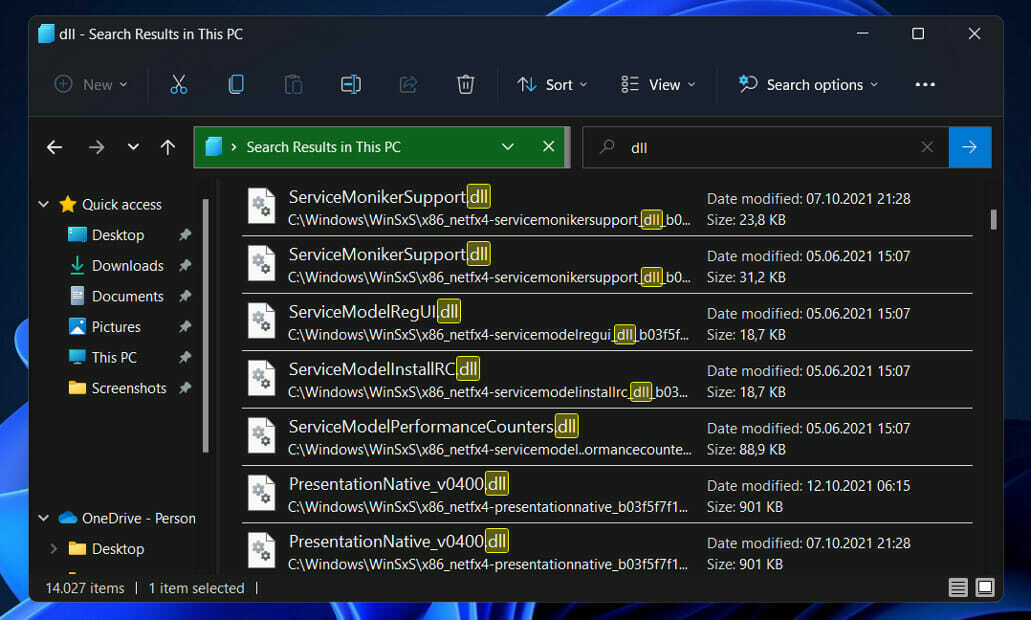
यह देखते हुए कि यह एक स्टैंड-अलोन फ़ाइल नहीं है, जैसे कि एक निष्पादन योग्य फ़ाइल (.EXE), एक चल रहे प्रोग्राम को इस फ़ाइल को कॉल करते समय स्पष्ट रूप से संदर्भित करना चाहिए।
क्योंकि DLL और EXE वस्तुतः समान हैं, लिंकिंग के भाग के रूप में उत्पन्न करने का विकल्प प्रक्रिया विशुद्ध रूप से स्पष्टता के लिए है, क्योंकि दोनों में से फ़ंक्शन और डेटा निर्यात करना संभव है।
ऑपरेटिंग सिस्टम के लिए एक डीएलएल लोड और निष्पादित करने के लिए, इसे पहले एक EXE द्वारा स्मृति में लोड किया जाना चाहिए। इसके लिए RUNDLL EXE और RUNDLL32 EXE जैसी उपयोगिताओं के विकास की आवश्यकता है, जो एक प्रवेश बिंदु और एक न्यूनतम ढांचे के रूप में कार्य करते हैं।
इसके अतिरिक्त कॉलिंग प्रक्रिया के समान मेमोरी क्षेत्र में और समान एक्सेस अनुमतियों के साथ निष्पादित करने के लिए, डीएलएल में बग के खिलाफ कोई सुरक्षा नहीं है, जिसका अर्थ है कि उनके उपयोग में कम ओवरहेड है लेकिन नहीं सुरक्षा।
यदि आप Windows 11 चलाने में त्रुटियों का सामना करते हैं, यह पीसी विंडोज 11 नहीं चला सकता है, इसे कैसे हल करें, इस बारे में हमारी गाइड देखें.
वैकल्पिक रूप से, यदि आप प्राप्त करें इस पीसी को सुरक्षित बूट त्रुटि संदेश का समर्थन करना चाहिए, समाधानों की व्यापक सूची देखने के लिए एंकर लिंक पर एक नज़र डालें।
और अंत में, उपयोगकर्ताओं को इससे लाभ हुआ है टीपीएम के बिना विंडोज 11 कैसे स्थापित करें, इस पर हमारा लेख पढ़ना. सुनिश्चित करें कि यदि आप टीपीएम आवश्यकता के साथ समस्याओं का सामना करते हैं तो इसे मिस न करें।
आपके लिए कौन सा समाधान सबसे अच्छा काम करता है? नीचे टिप्पणी अनुभाग में हमें बताने में संकोच न करें।


